Jika kamu sedang mencari pekerjaan atau keperluan lainnya pasti perlu dengan yang namanya Pas Photo. Tanpa perlu repot-repot untuk ke studio foto untuk membuat pas foto kamu bisa dengan mudah membuat sendiri pas photo dengan menggunakan smartphone kamu dan edit yang cantik di Photoshop.
Tutorial dibawah ini akan mengajarkan kamu bagaimana mengubah background pas photo dengan photoshop. Ada 4 teknik yang saya bagikan dalam bentuk video, namun tidak semua saya tulis disini, kamu bisa melihat videonya dibawah dan lihat tulisan dibawah jika bingung dengan video ini.
Perlu diketahui bahwa smartphone kita terbatas dalam pengambilan foto, perlu smartphone yang canggih dengan harga yang mahal agar kualitas pas photo kita juga bagus hasilnya. Walaupun demikian teknik pengaturan cahaya diperlukan agar foto tampak lebih cantik. Pas photo yang akan kamu buat dengan photoshop ini mungkin bisa digunakan untuk keperluan sementara, jika ingin hasil yang lebih maksimal saya sarankan untuk ke Studio Foto agar hasilnya lebih bagus.
Ikuti langkah-langkah berikut untuk memulai.
1. Buka foto yang ingin anda edit menjadi pas photo dengan menekan File > Open dan pilih foto.
2. Pada bagian layar, klik dan tarik ke new layer agar terduplicate. Atau bisa dengan menekan Ctrl + J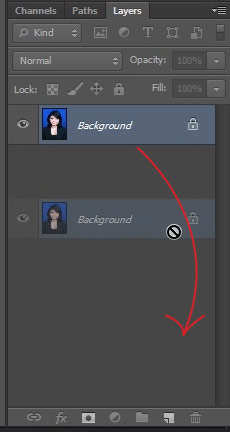
3. Untuk mengganti warna layar pilih Image > Adjustments > Replace Color… Lalu klik pada layar foto untuk mengambil sampel warna, tambahkan beberapa sampel warna dan tarik Replacement-nya
4. Pastikan anda menambah warna di bagian selection agar bagian seperti rambut juga terkena efek penggantian warnanya. Tekan Ctrl + + (plus) untuk memperbesar gambar, perkecil dengan menekan tombol Ctrl + -.
Kekurangan dari teknik ini adalah jika warna baju sama dengan warna background sebelumnya, maka baju juga akan ikut tergantikan warnanya. Kamu bisa menghapus bagian baju dan mengembalikan seperti semula dengan Erase tool, itulah fungsi saat pertama kita melakukan duplicate layer.
5. Tekan File > Save As untuk menyimpan hasil edit menjadi file baru dan file lama masih terjaga dengan baik. Atau langsung menekan Ctrl + Save untuk menyimpannya dan otomatis akan terhapus file pas photo yang belum diedit.
Silahkan lihat video diatas agar lebih mudahnya, kami juga sebelumnya membuat video membuat CV dengan Photoshop, silahkan gunakan pas photo ini untuk dimasukkan kedalam CV jika dibutuhkan.
Cara ke-2 Mengganti layar pas photo
Seperti yang saya tulisakan sebelumnya, teknik diatas memiliki kekurangan yaitu jika warna baju sama dengan warna background sebelumnya, maka baju juga akan ikut tergantikan warnanya. Dengan teknik ini baju akan tetap aman kok, ikuti saja langkah-langkah berikut:
1. Buka foto dengan menakan File > Open atau dengan menekan Ctrl + O pada keyboar. Cari foto yang ingin diedit warna pas fotonya.
2. Setelah terbuka pilih Magic Wand Tool pada toolbar Photoshop, lalu klik pada warna yang ingin digantikan background ktp nya hingga terseleksi seperti gambar dibawah ini.
3. Setelah terseleksi pilih Refine Edge dibagian atas. Klik pada bagian samping rambut agar seleksinya lebih halus dibagian rambut pas photo yang akan kita buat. Jika berhasil harusnya tampak seperti gambar berikut. Tekan OK jika berhasil
4. Setelah selesai, pilh warna foreground, pilih brush tool dan brush hingga terganti warnanya. Semoga tutorial ini bermanfaat :)
Jangan lupa untuk menyimpan foto dengan menakan File > Save as atau save saja agar Efek di Photoshop ini tersimpan.